Kodėl ekranas gali apversti kompiuteryje ar nešiojamame kompiuteryje ir kaip jį ištaisyti

- 1488
- 76
- Gerard Ernser PhD
Ne kiekvienas stalinio kompiuterio ar nešiojamo kompiuterio (nešiojamojo kompiuterio) vartotojas gali pasigirti pastoviu ir visiškai stabiliu jo įrenginio veikimu.
Retkarčiais kyla skirtingų problemų, išeina klaidos, konfigūracijos keičiasi be didelio vartotojo įsikišimo iš vartotojo.

Taip pat atsitinka, kad kai kompiuteris įjungtas, kai viskas atrodo standartiniame režime, vaizdas dėl tam tikrų priežasčių pasirodo apverčiamas. Padėtis yra tikrai keista ir dviprasmiška, galinti sukelti tikrą paniką kai kuriems žmonėms.
Bet iš tikrųjų neturėtumėte bijoti. Yra keletas tokio monitoriaus elgesio priežasčių. Todėl yra būdų, kaip išspręsti problemą.
Kodėl taip vyksta
Prieš kalbėdami apie tai, kaip pasukti ekraną nešiojamajame kompiuteryje su rakto deriniu ar kitu metodu, turite rasti atsakymą į pagrindinį klausimą. Tai susiję su ta situacija.
Tiesą sakant, net pats vartotojas gali įjungti darbalaukį kompiuteryje ar nešiojamajame kompiuteryje, neįtariant jo.
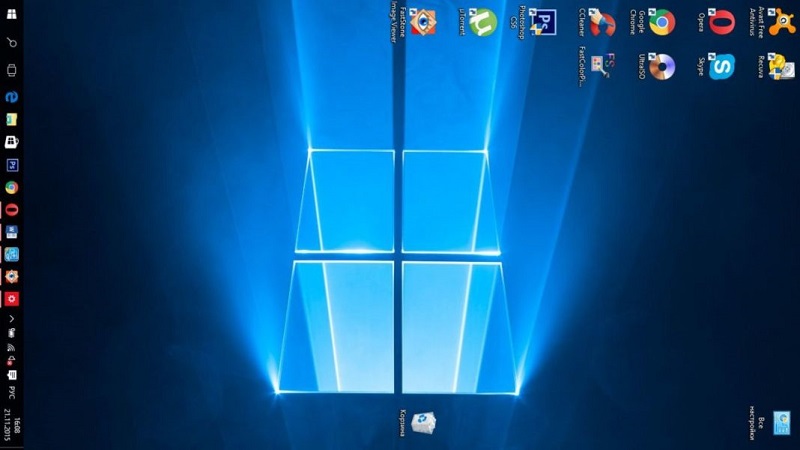
Iš viso išsiskiria kelios pagrindinės potencialo priežastys:
- Banalus nemalonumas. Nenustebkite, jei būtent jūs inicijavote ekraną kompiuteryje ar nešiojamame kompiuteryje su „Windows 10 OS“ ar ankstesniu operacinės sistemos leidimu. Jei kompiuteryje suaktyvinami karšti raktai, atsitiktinai paspaudus, visiškai įmanoma nustatyti vaizdą ekrane aukštyn kojomis. Priežastis yra banali, tačiau tuo pat metu daugeliui norimų. Galų gale, grąžinti paveikslo poziciją į pradinę būseną bus labai paprasta.
- Problemos. Kartais taip pat atsitinka, kad kompiuteryje įdiegta geležis prieštarauja tarpusavyje, ir tai lieja tinkamus gedimus, problemas, klaidas. Tarp jų yra vaizdo sutapimas. Gali būti, kad tokiai situacijai reikės specialistų paslaugų.
- Virusinė infekcija. Yra tikimybė, kad apverstas ekranas tapo virusų įtakos jūsų kompiuterio programinei įrangai pasekmei. Esant tokiai situacijai, reikės išsamų sistemos nuskaitymo, taip pat kenkėjiškų programų pašalinimo su atitinkamais įrankiais.
Išsprendę priežastis, galite pradėti nagrinėti situacijos taisymo metodus.
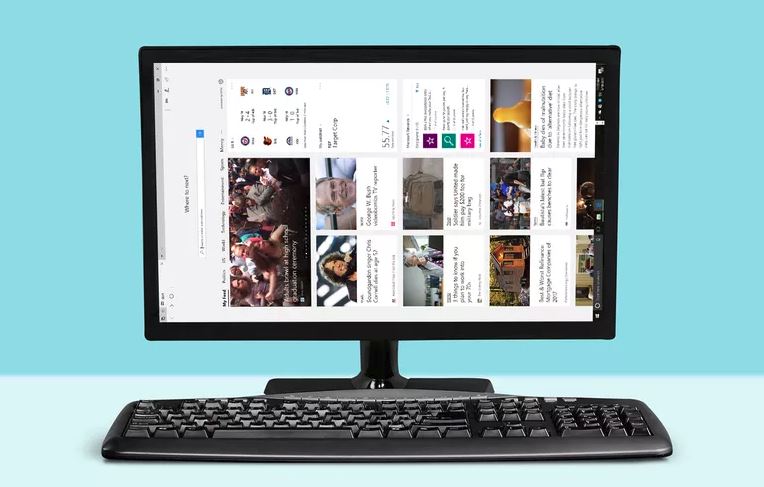
Sparčiai
Lengviausias būdas pasukti ekraną kompiuteryje naudojant specialius karštus klavišus.
Čia nėra nieko sudėtingo.
Tačiau tolesni veiksmai, tiksliau, spustelėjami raktų derinys, tiesiogiai priklauso nuo to, kokia vieta buvo vaizdas ekrane.
Yra keletas variantų, kaip paversti neteisingai esantį ekrano vaizdą naudojant klaviatūrą ir nukreipti monitorių į įprastą būseną:
- Jei paveikslėlis pasukamas į kairę 90 laipsnių kampą, turėtumėte tuo pačiu metu išspausti derinį, kuriame yra CTRL, ALT mygtukai ir rodyklė dešinėje.
- Jei tai yra tie patys 90 laipsnių, bet tik dešinėje pusėje, tada spauskite Ctrl ir Alt, taip pat rodyklę kairėje.
- Tokioje situacijoje, kai vaizdas apvirsta aukštyn kojomis, tai yra 180 laipsnių kampu, derinį sudarys CTRL, ALT ir rodyklės žemyn.
Svarbu pažymėti, kad tuo pačiu metu turite paspausti visus 3 mygtukus. Priešingu atveju tai neveiks.
Taip pat yra dar viena derinio parinktis. Tai jau pažįstamų CTRL ir alt mygtukų, taip pat F8 derinys. Tačiau atminkite, kad paspaudus šiuos klavišus, jūsų kompiuteryje ar nešiojamame kompiuteryje bus iš naujo nustatyti grafikos nustatymai, tai yra, tai yra pagal numatytuosius nustatymus, tai yra pagal numatytuosius nustatymus.
Ekrano parametrai
Jei ankstesnis metodas nepadėjo, yra dar viena galimybė, kaip įjungti ekraną kompiuteryje ar nešiojamame kompiuteryje. Tai turės atidaryti ekrano parametrus ir ten atlikti tinkamus pakeitimus.
Taip atsitinka taip. Todėl dabar užduotis yra grąžinti viską į savo vietą.
Procedūra yra gana paprasta. Sunkumai, kaip sutvarkyti netyčia apverčiamą ekraną kompiuteryje ar nešiojamame kompiuteryje, neturėtų kilti. Čia turite atlikti šiuos dalykus:
- Tuščiame darbalaukio skyriuje spustelėkite mygtuką Dešinysis (pele). Kontekstinis meniu bus atidarytas, kai turėtumėte spustelėti „Ekrano parametrus“.

- Po to bus atidaryti „Windows OS“ nustatymai. Pasirinkite skyrių „Ekranas“, kur turėtų būti elementas, vadinamas „Orientacija“.
- Turite spustelėti tipą „albumas“, tada pritaikyti pakeitimus padarytus pakeitimus.
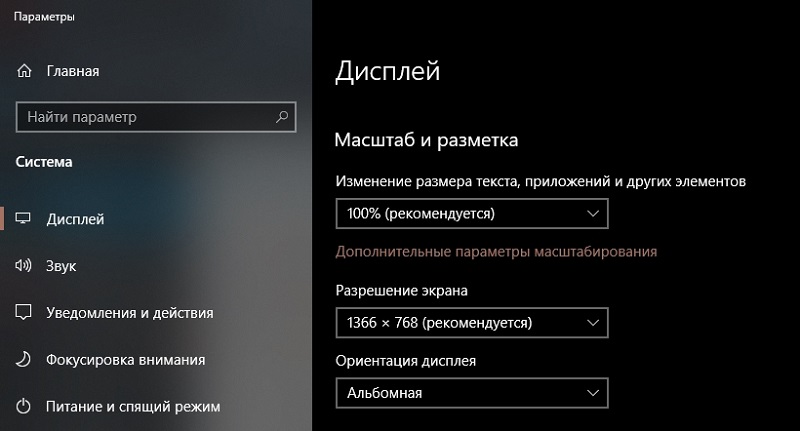
Pagal analogiją procedūra atliekama kompiuteryje ir nešiojamuosiuose kompiuteriuose, kuriuose veikia „Windows 8“, „Windows 7“ ir kt. Skirtumas bus tik vizualiniame meniu „Windows“ dizaine. Priešingu atveju viskas yra identiška.
Grafikos nustatymai
Jei reikia pasukti nešiojamojo kompiuterio ekraną ir grąžinti jį į įprastą padėtį, galite naudoti diagramos nustatymus. Tai yra aktualu, kai ankstesni metodai neveikia.
Šiuo atveju mes jau kalbame apie programinės įrangos mokymą. Todėl jūs turite įsigilinti į grafinio adapterio nustatymus, tai yra, vaizdo plokštę, ir atlikti keletą pakeitimų.
Kai neįmanoma pasukti savo darbalaukio 90 ar daugiau laipsnių, negalite pašalinti problemų iš vaizdo plokštės.
Bet čia kiti veiksmai iš esmės priklauso nuo to, kuri vaizdo plokštė naudojama nuo konkrečios įrangos.
„Intel“
Gali būti, kad „Windows 7“, 8 ar 10 karšti raktai neleido ekranui pasukti ekrano. Ir ekrano parametrų nustatymai taip pat nedavė rezultato.
Matyt, įvyko programinės įrangos gedimas. Ir norėdami pasukti neteisingą nešiojamojo kompiuterio ekraną, kad grįžtumėte atgal, jūs jau turėsite dirbti ne su mygtukais, o norėdami įsiskverbti į grafinio adapterio parametrus.
Yra tam tikrų „Intel“ grafikos parametrų, kurie skiriasi nuo sąlyginių konkurentų AMD ir NVIDIA asmenyje.
Tarp tolesnio metodo metodas naudojamas aprašytai mobiliųjų kompiuterių problemai pašalinti, tai yra „Netbook“ ir nešiojamuose kompiuteriuose. Taip yra dėl to, kad jų ekranai daugiausia veikia tvarkaraščio, integruoto į procesorių, sąskaita. Pasiruoškite dėl to, kad vardai, kaip ir „Windows“ išvaizda, bus šiek tiek kitokie. Tai priklauso nuo konkretaus naudojamo procesoriaus modelio.
Bet veiksmų seka bus tokia:
- Raskite tuščią svetainę darbalaukyje ir spustelėkite ją su mygtuku dešiniuoju mygtuku. Atidarykite elementą „Grafikos parametrai“ ir iš ten meniu „Pasukite“ meniu „Pasukite“. Pasirinkite reikiamą sukimosi kampą ir grąžinkite vaizdą į normalią padėtį.
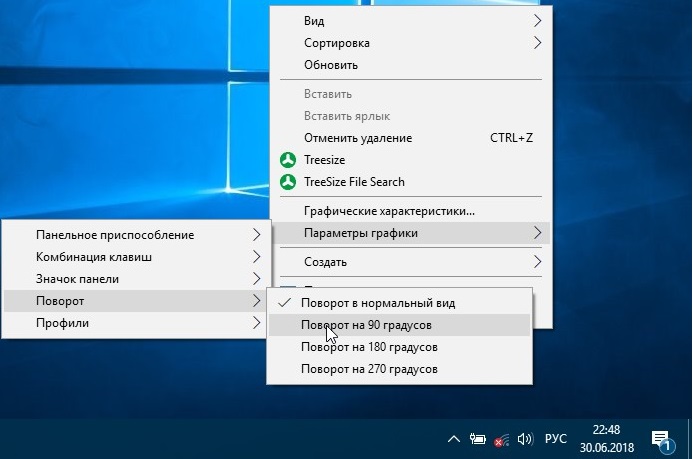
- Nesant grafikos parametrų, pasirinkite „Grafinės charakteristikos“. Atidarys „Intel“ grafikos valdymo pultą. Ir čia yra stulpelis „Pasukite“, kuriame galite pasirinkti vieną iš siūlomų posūkių parinkčių, nuo 0 iki 270 laipsnių. Taikykite atliktus pakeitimus ir visus.
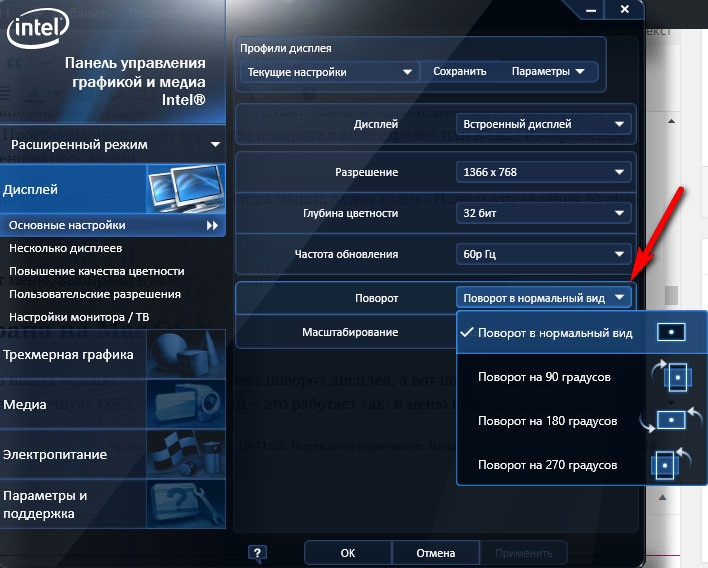
Praktika rodo, kad tokiose situacijose nėra būtina visiškai perkrauti kompiuterio.
AMD ir NVIDIA
Faktinis vaizdo plokštės iš NVIDIA ir AMD metodas. Paprastai jis veikia tais atvejais, kai reikia monitorių asmeniniuose kompiuteriuose arba apie išorinius monitorius, sujungtus per HDMI nešiojamuosius nešiojamuosius kompiuterius.
Visos manipuliacijos bus atliekamos per grafikos valdymo skydelį. Prieš tai svarbu įkelti ir įdiegti naujausią diskų paketą.
Kadangi jau įrodyta, kad monitorius yra apverstas, tiksliau, ekrano vaizdas naudojant tik klaviatūrą, o raktų derinys neveiks, turėsite patekti į grafinius parametrus.
Tokiu atveju turite atlikti šiuos dalykus:
- Dešinėje -spustelėkite tuščioje darbalaukio vietoje.
- Atsidarys kontekstinis meniu. Čia yra 2 variantai. Turite spustelėti „NVIDIA valdymo skydelį“ arba „AMD Vision Control Center“.
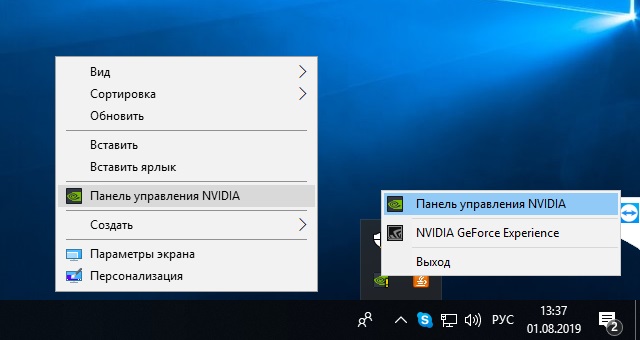
- Pasirodžiusiame meniu spustelėkite skirtuką „Rodyti“ ir iš ten eikite į skyrių „Ekrano posūkis“.
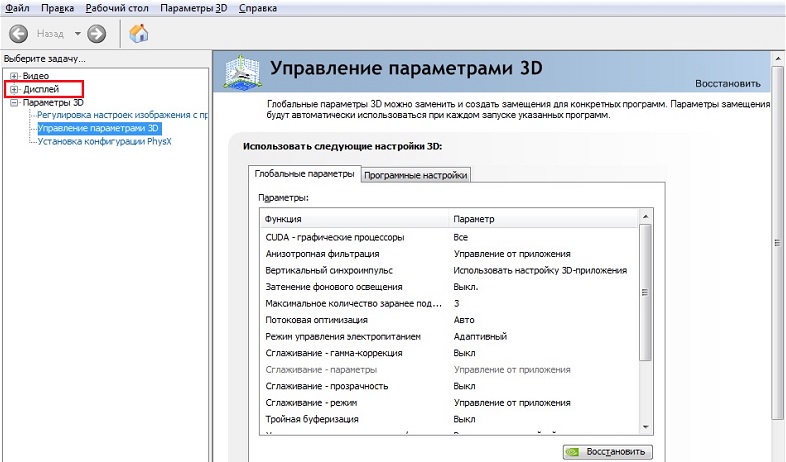
- Grąžinkite ekrano padėtį į įprastą būseną, pasirinkdami vieną iš siūlomų posūkio parinkčių.
Skirtukų pavadinimai gali šiek tiek skirtis, tačiau veiksmų principas ir seka nesikeičia.
Pagalba iš
Yra specialių programų, kurios gali padėti šioje situacijoje.
Kadangi jie nėra standartiniai operacinės sistemos įrankiai, programinė įranga turės būti įkelta ir įdiegta į kompiuterį ar nešiojamąjį kompiuterį.
Čia verta pabrėžti kelis populiarius programinės įrangos sprendimus:
- Irotatas. Visiškai nemokama programa, galinti veikti su keliomis populiariomis operacinėmis sistemomis. Bet ne senesnis už „Windows XP“. Funkcionalumas leidžia atlikti posūkį 90, 180 ir 270 laipsnių kampu. Įdiegta keliomis kalbomis ir suderinamas su populiariais vaizdo įrašų kortelių prekės ženklais.
- Eee sukasi. Taip pat nemokama programa, pritaikyta skirtingoms OS versijoms. Užima minimalią vietos, bet puikiai susidoroja su užduotimis. Pagrindinis dėmesys skiriamas „Netbooks“ vartotojams.
- „Pivot Pro“. Nemokamas vystymasis su pasukimo kampais 90, 180 ir 270 laipsniais. Lygiagrečiai galite pakeisti vaizdo orientaciją, spalvą ir gylį ekrane. Galima pritaikyti ekraną prie konkrečios veikimo programos.
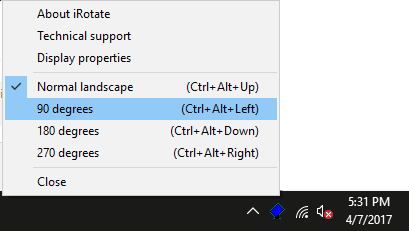
Ekrano pasukimo problema jau yra žinoma daugeliui vartotojų. Bet ne visi žino, kaip greitai ir teisingai jį pašalinti. Dabar ši problema buvo išspręsta, o tai jau padės jums padėti kitiems vartotojams, kurie yra panašioje situacijoje.
Prenumeruokite, palikite komentarus, užduokite atitinkamus klausimus ir kalbėkite apie mūsų projektą savo draugams!
- « „Steam Client Bootstrapper“ darbas buvo sustabdytas, kokios priežastys ir kaip ištaisyti klaidą
- Įjungimas ekrano demonstracija „Skype“ programoje »

